windows10系统已经推出了很多年了,你们windows10系统中截图快捷键是怎么使用的吗?下文就带来了windows10系统中使用截图快捷键的具体操作方法。 1.首先进入win10系统桌面,然后按键盘上的
windows10系统已经推出了很多年了,你们windows10系统中截图快捷键是怎么使用的吗?下文就带来了windows10系统中使用截图快捷键的具体操作方法。

1.首先进入win10系统桌面,然后按键盘上的“win”+“W”组合键,这是桌面的右下角会出现“WINDOWS INK工作区”界面,进入下一步。
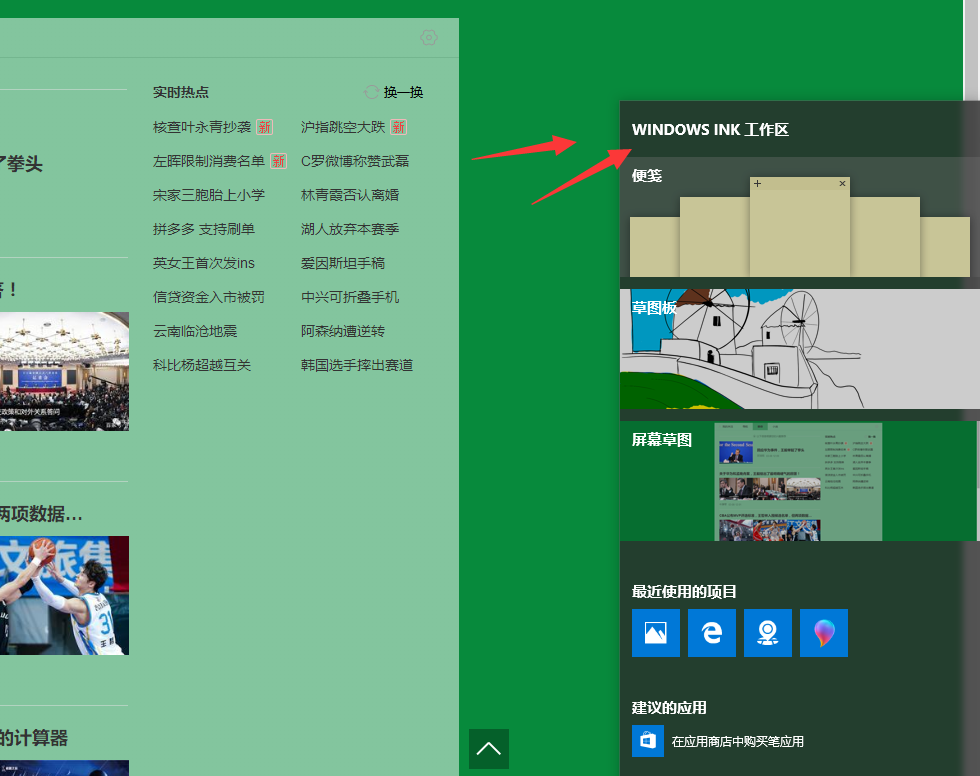
2.用鼠标左键点击界面上的第三个选项“屏幕草图”就可以截取图片了,截取完毕后点击右上角进行保存即可。
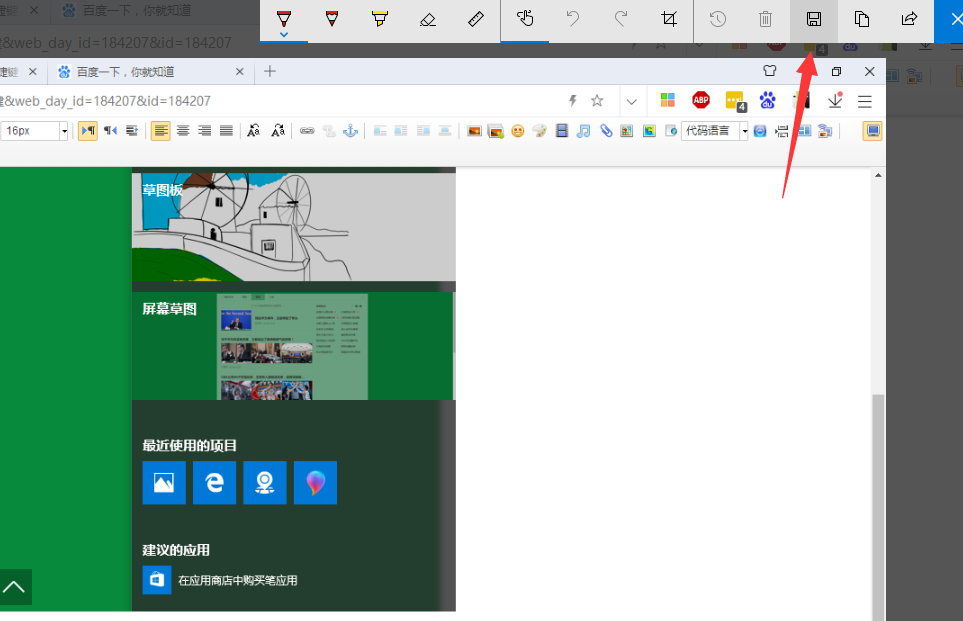
看完了上文描述的windows10系统中使用截图快捷键的具体操作方法,相信大家应该都学会啦!
以上就是小编为大家带来的windows10系统中使用截图快捷键的具体操作方法全部内容,更多相关资讯尽在iefans!
